Aşağıda WordPress sitesi kurma sürecini çok daha kapsamlı ve detaylı şekilde ele alan, uzun bir rehber bulabilirsiniz. Bu metin, WordPress dünyasına yeni adım atan kişiler için hem teknik hem de genel bilgiler sunmayı amaçlamaktadır. Adım adım anlattığımız tüm noktaları uygulayarak, sıfırdan bir WordPress sitesini kolayca kurabilir ve yönetebilirsiniz.
1. Domain (Alan Adı) ve Hosting Seçimi
1.1 Domain Seçimi
WordPress sitesi kurmaya başlamadan önce karar vermeniz gereken ilk konu, alan adıdır (domain). Alan adı, ziyaretçilerinizin web sitenize erişmek için tarayıcıya yazdıkları URL’dir (örneğin: www.orneksite.com). Domain seçerken aşağıdaki hususlara dikkat etmeniz önerilir:
• Kısa ve Akılda Kalıcı: Tercihen 12-15 karakteri aşmayacak ve telaffuzu kolay bir alan adı seçmek, ziyaretçilerin sizi hatırlamasını kolaylaştırır.
• Marka İsimleri ve Anahtar Kelimeler: Kendi markanızı oluşturmak istiyorsanız, domain adınızı marka isminizle eşleştirebilirsiniz. Öte yandan, faaliyet gösterdiğiniz sektöre veya anahtar kelimeye dair ifadeler içeren bir domain de tercih edilebilir (örneğin, “fotografatolyesi.com”).
• Uzantı Seçimi: .com uzantısı en popüler olandır. Bunun dışında .net, .org, .co gibi uzantılar da seçenekleriniz arasında olabilir. Ülkeye özgü uzantılar (.tr, .de, .uk vb.) yerel işletmeler için avantaj sağlayabilir.
1.2 Hosting Seçimi
Hosting, web sitenizin dosyalarını depolayan ve internete erişimi sağlayan sunucudur. İyi bir hosting seçimi, WordPress sitenizin performansı ve güvenliği açısından kritik öneme sahiptir. Dikkat etmeniz gereken noktalar:
• Performans ve Kaynaklar: CPU, RAM ve disk türü (SSD) gibi kaynakların yeterli olup olmadığını inceleyin. Özellikle SSD barındırma hizmeti alan siteler daha hızlı tepki verir.
• Sunucu Konumu: Hedef kitleniz çoğunlukla Türkiye’de ise Türkiye lokasyonlu sunucular tercih edebilirsiniz. Sunucu konumu, site hızına ve SEO’ya da etki edebilir.
• Destek Hizmetleri: 7/24 canlı destek veya hızlı yanıt veren bir destek ekibi, teknik konularda sorun yaşadığınızda size büyük kolaylık sağlar.
• Güvenlik ve Yedekleme: Otomatik yedekleme (backup) alan, ücretsiz SSL sertifikası (Let’s Encrypt gibi) sağlayan ve güvenlik önlemlerine sahip bir hosting firması seçmek uzun vadede avantajlıdır.
Bu aşamada, seçeceğiniz hosting planı genellikle paylaşımlı (shared), VPS (Sanal Özel Sunucu) veya bulut (cloud) olarak değişebilir. Yeni başlayanlar için paylaşımlı hosting genellikle yeterli olsa da, yüksek trafik bekliyorsanız veya özel yapılandırmalar yapmak istiyorsanız VPS veya bulut sunucular daha uygun olabilir.
2. Kontrol Paneline Erişim ve Veritabanı Oluşturma
Hosting ve domain aldıktan sonra, çoğu sağlayıcı size bir yönetim paneli (çoğunlukla cPanel veya Plesk) sunar. Bu panel üzerinden:
1. Dosya Yönetimi: Web sitenizin dosyalarını yükleyebilir, düzenleyebilir veya silebilirsiniz.
2. Veritabanı Yönetimi: WordPress için MySQL veritabanı oluşturup kullanıcı atayabilirsiniz.
3. DNS Yönetimi: Domaininizin hangi sunucuya yönleneceğini buradan yönetebilirsiniz.
4. E-Posta Hesapları: Size özel @siteniz.com formatında e-posta hesapları açabilirsiniz.
2.1 MySQL Veritabanı Oluşturma
WordPress, veritabanı desteğiyle çalıştığı için MySQL veritabanına ihtiyaç duyar. cPanel üzerinde “MySQL Databases” veya benzer bir sekme bulunur. Adım adım süreç:
1. Veritabanı Oluşturma: Yeni bir MySQL veritabanı adı tanımlayın (örnek: ornekdb).
2. Kullanıcı Oluşturma ve Ekleme: Veritabanı kullanıcı adı (örnek: ornekuser) ve güçlü bir şifre belirleyin. Ardından bu kullanıcıyı veritabanıyla ilişkilendirin.
3. Yetkilendirme: “All Privileges” veya “Tüm Yetkileri Ver” seçeneğini işaretleyerek, WordPress’in gerekli tüm veri okuma-yazma işlemlerini yapabilmesini sağlayın.
Yukarıdaki adımlardan sonra, oluşturduğunuz veritabanı adı, kullanıcı adı ve şifreyi mutlaka bir kenara not edin. Kurulum sırasında bu bilgilere ihtiyacınız olacak.
3. WordPress Kurulum Dosyalarının Yüklenmesi
WordPress kurulumunu iki farklı yöntemle gerçekleştirebilirsiniz: manuel kurulum veya otomatik kurulum aracı (Softaculous, Installatron, Fantastico vb.) kullanma.
3.1 Manuel Kurulum
1. WordPress İndir: WordPress.org adresine giderek en güncel WordPress sürümünü .zip veya .tar.gz formatında indirin.
2. Dosyaları Sunucuya Yükleme:
• cPanel Dosya Yöneticisi’ni kullanarak indirdiğiniz arşiv dosyasını public_html klasörüne (veya sitenizin kök dizini hangi klasör ise) yükleyebilirsiniz. Yükledikten sonra sağ tıklayıp “Extract” (Arşivden Çıkart) seçeneği ile klasöre açın.
• Alternatif olarak, FileZilla gibi bir FTP istemcisi kullanarak WordPress dosyalarını manuel olarak public_html dizinine aktarabilirsiniz.
3. Kök Dizin Yapısı: Dosyalarınızı çıkarttığınızda wp-admin, wp-content, wp-includes klasörlerini ve çeşitli PHP dosyalarını görmeniz gerekir. Bu yapının doğru konumda olduğundan emin olun.
3.2 Otomatik Kurulum Aracı
Bazı hosting firmaları, cPanel veya Plesk içinde Softaculous, Installatron gibi “tek tıkla kurulum” araçları barındırır. Bu araçları kullanarak:
• “WordPress” sekmesini seçip “Install” butonuna tıklayabilirsiniz.
• Kurulum dizinini (domaini) ve site başlığı gibi bilgileri girerek işlemi hızla tamamlayabilirsiniz.
Otomatik kurulum, özellikle yeni başlayanlar için çok pratiktir. Kurulum sürecini birkaç tıkla halleder ve veritabanı ayarlarını sizin için yapar.
4. wp-config.php Dosyası ve Kurulum Sihirbazı
Manuel yükleme yaptıysanız, site adresinize (örneğin www.orneksite.com) girdiğinizde otomatik kurulum sihirbazının açıldığını göreceksiniz. Bu sihirbaz, sizden veritabanı bilgilerini ister. Eğer sihirbazla devam etmek istemiyorsanız, aşağıdaki manuel adımları da uygulayabilirsiniz:
1. wp-config-sample.php’yi Düzenleme:
• wp-config-sample.php dosyasını indirin ve bir metin editörü (Notepad++, VSCode vb.) ile açın.
• Aşağıdaki bölümleri veritabanı bilgilerinizle güncelleyin:
define(‘DB_NAME’, ‘veritabanı_adınız’);
define(‘DB_USER’, ‘veritabanı_kullanıcı_adınız’);
define(‘DB_PASSWORD’, ‘veritabanı_şifreniz’);
define(‘DB_HOST’, ‘localhost’);
• Dosyanın adını wp-config.php olarak değiştirin ve sunucuya geri yükleyin.
2. Güvenlik Anahtarları (Security Keys): WordPress tarafından önerilen “Salt Keys” değerlerini https://api.wordpress.org/secret-key/1.1/salt/ adresinden alarak wp-config.php dosyasında ilgili satırlara ekleyebilirsiniz. Bu işlem, çerez (cookie) güvenliğini artırır.
3. Tarayıcıdan Devam Etme: Adresinizi tekrar ziyaret ettiğinizde “Kurulumu Başlat” (Install) butonuna basarak, site başlığı, yönetici kullanıcı adı, şifre ve e-posta gibi bilgilerinizi girip kurulumu tamamlayabilirsiniz.
Bu noktada herhangi bir hatayla karşılaşmazsanız, WordPress birkaç saniye içerisinde kurulmuş olur ve sizi yönetim paneline (dashboard) yönlendirir.
5. WordPress Yönetim Paneli ve Genel Ayarlar
WordPress kurulumu tamamlandıktan sonra yönetim paneline www.orneksite.com/wp-admin veya www.orneksite.com/wp-login.php adresinden erişebilirsiniz. Yönetici kullanıcı adı ve şifrenizle giriş yaptıktan sonra şu temel ayarları yapmanız tavsiye edilir:
1. Genel (Settings > General):
• Site başlığı, slogan (tagline), zaman dilimi, tarih ve saat formatı gibi bilgiler burada güncellenir.
• “WordPress Adresi (URL)” ve “Site Adresi (URL)” alanlarının doğru olduğundan emin olun.
2. Kalıcı Bağlantılar (Settings > Permalinks):
• SEO dostu URL’ler için “Yazı ismi” (Post name) seçeneğini kullanmak en yaygın ve tavsiye edilen yöntemdir.
3. Okuma ve Yazma Ayarları (Settings > Reading / Writing):
• Ana sayfada en son yazıları mı yoksa özel bir sayfayı mı göstereceğinizi buradan belirleyebilirsiniz.
• Eğer sitenizi henüz arama motorlarına kapatmak istiyorsanız “Arama motorlarının bu siteyi indekslemesine izin verme” seçeneğini (Discourage search engines from indexing this site) aktif hale getirebilirsiniz.
4. Tartışma (Settings > Discussion):
• Ziyaretçilerin yorum yapmasına izin verip vermeyeceğinizi, yorumların otomatik onaylanması veya moderasyon gerektirmesi gibi ayarları burada yapılandırabilirsiniz.
Bu temel ayarlar, sitenizin genel davranışını belirler ve içerik yönetimini kolaylaştırır.
6. Tema Seçimi ve Özelleştirme
WordPress, tasarım anlamında en esnek CMS’lerden biridir. Binlerce ücretsiz veya ücretli tema arasından seçim yapabilirsiniz. Tema seçimi yaparken dikkat edilmesi gerekenler:
1. Tasarım ve Kullanıcı Deneyimi: Temanın, içeriğinizi ön plana çıkaran, temiz ve anlaşılır bir tasarıma sahip olmasına özen gösterin.
2. Mobil Uyumluluk (Responsive): Artık çoğu ziyaretçi mobil cihazlardan geldiği için temanın farklı ekran boyutlarında sorunsuz çalışması önemlidir.
3. Tema Güncellemeleri ve Destek: Ücretli temalar genellikle düzenli güncellenir ve teknik destek sunar. Ücretsiz temalar için de aktif geliştiricilere ve destek forumlarına sahip olanlar tercih edilebilir.
4. Sayfa Oluşturucu Desteği: Elementor, Beaver Builder, WPBakery gibi sayfa oluşturucularla uyumlu temalar, sürükle-bırak mantığıyla sayfalarınızı tasarlamanıza yardımcı olur.
6.1 Tema Kurulumu
• Yönetim panelinde “Görünüm” (Appearance) > “Temalar” (Themes) yolunu izleyin.
• “Yeni Ekle” (Add New) düğmesine tıklayarak WordPress Tema Dizini’nden ücretsiz temalara göz atabilir veya .zip dosyası halinde satın aldığınız premium temayı yükleyebilirsiniz.
• Temayı etkinleştirdikten sonra “Özelleştir” (Customize) sekmesinden site başlığı, logo, menü yapısı, tipografi ve renk gibi genel düzenlemeleri yapabilirsiniz.
7. Eklenti (Plugin) Kurulumu
Eklentiler, WordPress’e yeni fonksiyonlar ekleyen küçük yazılımlardır. Yorum spam’inden SEO optimizasyonuna, iletişim formundan e-ticaret modülüne kadar birçok ihtiyacınızı eklentiler sayesinde giderebilirsiniz.
7.1 Eklenti Yükleme Yöntemleri
1. WordPress Eklenti Dizini (Repository):
• Yönetim panelinde “Eklentiler” (Plugins) > “Yeni Ekle” (Add New) sekmesine gidin.
• Arama kutusuna istediğiniz eklenti adını veya fonksiyonunu yazın (örneğin “SEO”).
• Bulduğunuz eklentiye tıklayarak “Şimdi Kur” (Install Now) ve ardından “Etkinleştir” (Activate) butonlarına basarak eklentiyi etkin hale getirin.
2. Manuel Yükleme:
• Satın aldığınız veya özel olarak geliştirilmiş bir eklentiyi .zip dosyası şeklinde yükleyebilirsiniz.
• “Yeni Ekle” sayfasında sağ üstteki “Eklenti Yükle” (Upload Plugin) butonuna tıklayarak .zip paketini seçip yükleme ve etkinleştirme işlemlerini tamamlayın.
7.2 Önerilen Eklentiler
• SEO Eklentisi: Yoast SEO, All in One SEO Pack veya Rank Math gibi eklentilerle meta etiketleri, site haritaları, sosyal önizlemeler ve benzeri SEO ayarlarını kolayca yönetebilirsiniz.
• Güvenlik Eklentisi: Wordfence Security, Sucuri Security veya iThemes Security gibi eklentiler sitenizi zararlı yazılımlara, brute force saldırılarına ve spam faaliyetlere karşı korur.
• Önbellekleme (Cache) Eklentisi: W3 Total Cache, WP Super Cache veya LiteSpeed Cache gibi çözümler, sitenizin hızını ciddi oranda artırabilir. Sayfalar önbelleğe alınarak sunucu yükü azaltılır ve ziyaretçilere daha hızlı içerik sunulur.
• Yedekleme Eklentisi: UpdraftPlus veya BackWPup gibi eklentiler, sitenizi otomatik olarak düzenli aralıklarla yedekleyerek (hem dosyalar hem de veritabanı) olası veri kayıplarının önüne geçer.
• Form Eklentisi: Contact Form 7, WPForms veya Gravity Forms ile ziyaretçilerinizin size mesaj atabilecekleri iletişim formları oluşturabilirsiniz.
Kurduğunuz eklentileri düzenli güncellemek, uyumsuzluk sorunlarını ve güvenlik risklerini minimuma indirir. Ayrıca ihtiyaç duymadığınız eklentileri devre dışı bırakmak veya tamamen silmek, sitenin performansını iyileştirecektir.
8. İçerik Oluşturma ve Yayınlama
WordPress, yazılar ve sayfalar olarak iki temel içerik türünü sunar:
1. Yazılar (Posts): Blog içeriği, haber, duyuru gibi kronolojik sırayla listelenen içerikler için idealdir. Kategoriler ve etiketler kullanarak yazılarınızı gruplandırabilir, okunabilirliği ve SEO performansını artırabilirsiniz.
2. Sayfalar (Pages): Daha kalıcı ve statik içerikler (örneğin “Hakkımızda”, “İletişim”, “Hizmetlerimiz” vb.) için uygundur. Bu sayfalar genellikle menülerde yer alır ve blog mantığından farklı olarak tarihe göre sıralanmaz.
8.1 Gutenberg Blok Editörü
WordPress’in varsayılan metin editörü Gutenberg, sürükle-bırak mantığıyla çalışan bir blok sistemine sahiptir. Paragrafları, başlıkları, görselleri, listeleri ve hatta galerileri tek tek bloklar olarak ekleyebilirsiniz. Bu bloklar sayesinde:
• Kolayca sütunlu düzenler oluşturabilir,
• Videolar, butonlar, tablolar veya özel kısayol bileşenleri ekleyebilir,
• İçeriği dilediğiniz gibi düzenleyerek görsel açıdan zengin sayfalar oluşturabilirsiniz.
8.2 Medya Yükleme
• “Ortam” (Media) kütüphanesinden görseller, videolar veya PDF gibi dosyaları siteye ekleyebilirsiniz.
• Yüklediğiniz görsellere alt etiket (alt text) ve başlık eklemek, SEO açısından önemlidir. Arama motorları görselleri bu alanlara bakarak tarar.
9. Güvenlik, Yedekleme ve Bakım
Bir WordPress sitesini kurduktan sonra, düzenli bakım ve güvenlik önlemleri almak sitenizin sürekliliği için çok önemlidir:
1. Güncellemeler:
• WordPress çekirdeği, temalar ve eklentiler için yeni sürümler çıktığında hemen güncellemeye özen gösterin. Bu güncellemeler genellikle güvenlik açıklarını kapatır ve ek özellikler sunar.
2. Güçlü Şifreler:
• Yönetici (admin) şifrenizi karmaşık karakterler, rakamlar, büyük-küçük harfler kullanarak oluşturun. Tahmin edilmesi zor bir şifre seçmek saldırıları önemli ölçüde engeller.
3. İki Faktörlü Kimlik Doğrulama (2FA):
• Wordfence veya Google Authenticator gibi eklentilerle ek bir güvenlik katmanı oluşturabilirsiniz. Giriş sırasında doğrulama kodu girilmesini zorunlu kılmak, saldırganların admin paneline erişmesini çok zorlaştırır.
4. Düzenli Yedekleme:
• Hosting firmanız otomatik yedekleme sunsa bile, eklentilerle veya manuel yöntemlerle ek yedekler almak güvenliğinizi artırır. Backuplarınızı sunucu dışında (Google Drive, Dropbox, yerel bilgisayarınız vb.) saklamanız önerilir.
5. Kullanılmayan Eklentiler ve Temalar:
• Uzun süredir kullanmadığınız temalar veya eklentiler varsa kaldırın. Bunların güncel tutulmaması güvenlik risklerini artırır ve sitenin hızını olumsuz etkiler.
10. SEO ve Performans İpuçları
WordPress, SEO açısından oldukça elverişli bir altyapıya sahiptir; ancak bazı ek adımlarla performansınızı daha da artırabilirsiniz:
1. SEO Eklentisi Kurmak:
• Yoast SEO, Rank Math veya All in One SEO Pack gibi eklentiler; meta başlık, meta açıklama, site haritası (XML Sitemap) ve sosyal medya önizlemeleri gibi kritik SEO bileşenlerini pratik şekilde yönetmenizi sağlar.
2. Site Hızı (Page Speed):
• Görsellerinizi TinyPNG veya benzeri araçlarla sıkıştırın ve sadece ihtiyaç duyduğunuz boyutta yükleyin.
• Önbellekleme (caching) eklentileri kullanarak tekrarlayan sorguların hafızadan okunmasını sağlayın.
• CDN (Content Delivery Network) kullanarak statik dosyalarınızı farklı coğrafi bölgelere dağıtabilir, ziyaretçilerinize daha hızlı erişim sunabilirsiniz.
3. Mobil Uyumluluk:
• Google, mobil uyumluluğu sıralama faktörlerinden biri olarak kullanır. Responsive bir tema tercih ettiğinizde, mobil cihazlarda sorunsuz görüntüleme elde edersiniz.
4. SSL Sertifikası (HTTPS):
• Let’s Encrypt gibi ücretsiz SSL hizmetlerinden yararlanarak sitenize HTTPS protokolü ekleyin. Bu, ziyaretçilerinizin verilerini şifreler ve Google sıralamalarında da artı puan kazandırır.
11. Ek Özellikler ve Gelişmiş İpuçları
WordPress ile yalnızca basit bloglar değil, e-ticaret siteleri, kurumsal portallar, üyelik (membership) sistemleri ve forumlar da oluşturabilirsiniz. İşte gelişmiş bazı konular:
1. E-Ticaret:
• WooCommerce eklentisi, WordPress sitenizi kolayca bir e-ticaret platformuna dönüştürür. Ürün ekleme, sepet ve ödeme altyapısı gibi işlevler sunar.
2. Üyelik Sistemleri:
• BuddyPress veya MemberPress gibi eklentiler ile kullanıcıların kayıt olabildiği ve özel içeriklere erişebildiği bir topluluk sitesi oluşturabilirsiniz.
3. Çok Dilli Siteler (Multilingual):
• WPML veya Polylang gibi eklentilerle sitenizi birden çok dilde yayınlayabilirsiniz. Kullanıcılarınız dil seçeneğini değiştirerek içeriklerin farklı dil sürümlerine ulaşabilir.
4. Child Theme Kullanımı:
• Mevcut bir temanın kodlarına dokunmadan özelleştirmeler yapmak için child theme kullanmak önemlidir. Böylece tema güncellense bile yaptığınız düzenlemeler kaybolmaz.
12. Yayın Öncesi Son Kontroller
Tüm kurulum ve düzenlemeleri yaptıktan sonra, sitenizi resmi olarak yayına almadan önce aşağıdaki listeyi gözden geçirmeniz iyi olacaktır:
1. Menüler ve Navigasyon:
• Ana menü, alt menü veya kenar çubuğu gibi önemli navigasyon alanları doğru çalışıyor mu? Ziyaretçiler aradıkları sayfalara kolayca ulaşabiliyor mu?
2. İletişim Formu Testi:
• İletişim formları veya e-posta bülten formları düzgün çalışıyor mu? Gelen kutunuza test mesajları göndererek emin olabilirsiniz.
3. Mobil Uyumluluk ve Tarayıcı Testleri:
• Hem masaüstü hem de farklı ekran boyutlarındaki mobil cihazlarda sitenizin düzgün görüntülendiğinden emin olun. Chrome, Firefox, Safari ve Edge gibi tarayıcılarda da test yapın.
4. Hız ve Performans Testi:
• Google PageSpeed Insights, GTmetrix veya Pingdom gibi araçlarla hız raporlarınızı inceleyin. Elde ettiğiniz sonuçlara göre gerekli düzeltmeleri (görsel optimizasyonu, CSS/JS küçültme vb.) yapabilirsiniz.
5. SEO Analizi:
• Site haritanızı (sitemap) oluşturduktan sonra Google Search Console’a ekleyin. Google Analytics veya benzeri bir analiz aracıyla ziyaretçi istatistiklerini takibe alın.
Artık web siteniz kullanıma hazır hale gelmiş demektir. Alan adınız üzerinden girdiğinizde WordPress tabanlı siteniz çalışıyor olacaktır. Düzenli içerik ekleyerek, gerektiğinde tema veya eklentilerle ilgili güncellemeler yaparak uzun vadede başarılı bir web platformuna sahip olabilirsiniz.
Sonuç
WordPress, esnek yapısı, zengin eklenti ekosistemi ve kolay öğrenilebilirliği sayesinde bireysel blog yazarlarından büyük kurumsal şirketlere kadar geniş bir kitle tarafından tercih edilmektedir. Bir WordPress sitesini kurmak için izlenecek yol haritası ise özetle şu adımlardan oluşur:
1. Doğru Domain ve Hosting Seçimi: Projenizin hedef kitlesine uygun ve hızlı bir hosting, ayrıca akılda kalıcı bir alan adı belirlemek kurulumun temelidir.
2. Kontrol Paneli ve Veritabanı Oluşturma: cPanel veya benzeri bir panel üzerinden MySQL veritabanı ve kullanıcı atamak, WordPress’in veri tabanıyla haberleşmesini sağlar.
3. WordPress Dosyalarını Yükleme: Manuel veya otomatik kurulum araçlarıyla WordPress dosyalarını sunucunuza yerleştirin.
4. Kurulum Sihirbazı ve wp-config Düzenlemeleri: Veritabanı bilgilerini kurulum sihirbazına girerek WordPress’i yapılandırın. Site başlığı, yönetici bilgileri gibi kritik ayarları tamamlayın.
5. Tema ve Eklenti Yönetimi: Binlerce tema ve eklenti arasından seçim yaparak sitenizin görünümü ve işlevlerini isteğinize göre şekillendirin.
6. Site Ayarları ve İçerik Oluşturma: Genel, kalıcı bağlantılar, tartışma, okuma-yazma gibi ayarları düzenleyin. Yazı ve sayfalar oluşturarak içeriklerinizi yayınlamaya başlayın.
7. Güvenlik, Yedekleme ve Güncellemeler: Sitenizin sorunsuz çalışması için WordPress çekirdeğini, temaları ve eklentileri her zaman güncel tutun. Güvenlik eklentileri ve düzenli yedeklemeler ihmal edilmemelidir.
8. SEO ve Performans Optimizasyonu: Arama motorlarında üst sıralara çıkmak ve hızlı bir kullanıcı deneyimi sunmak için gerekli SEO ve hız iyileştirmelerini yapın.
9. Sürekli Bakım ve Geliştirme: Yeni içerikler ekleyin, sitenizin istatistiklerini takip edin, gerektiğinde tema veya eklenti güncellemeleriyle yeniliklere uyum sağlayın.
Bu adımları takip ettiğinizde, teknik bilginiz sınırlı olsa bile kısa sürede kendi WordPress sitenizi kurup yönetmeye başlayabilirsiniz. Unutmamanız gereken en önemli nokta ise düzenli bakım, güvenlik ve içerik güncellemelerinin sitenizin başarısında kritik öneme sahip olduğudur. WordPress topluluğu oldukça geniştir; farklı forumlar, Facebook grupları ve Youtube kanalları gibi kaynaklardan yardım alarak hızla gelişebilir ve sorunlarınıza çözümler bulabilirsiniz. Başarılar dilerim!

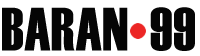


Bir yanıt yazın